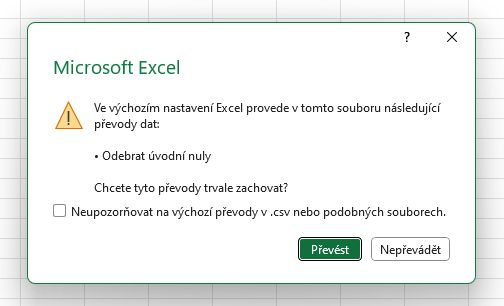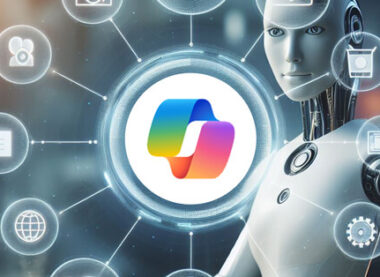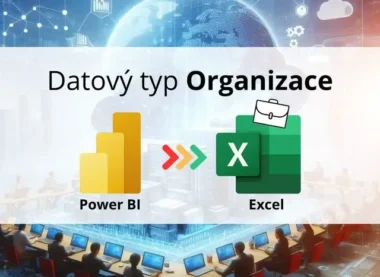V Excelu 365 pro Windows a Mac máme novinku týkající se automatického převodu dat. Můžeme tím vyřešit např. zachování nul na začátku číslic při psaní nebo importu dat z .csv, ale nejen to. Níže najdete seznam nových změn a kde je najít.
Aktivace převodu dat
Excel automaticky převádí některé hodnoty na čísla, datumy nebo matematické vyjádření velkých čísel. Tato vlastnost lze nyní vypnout v nabídce Soubor > Možnosti > Data > Automatický převod dat viz obrázek níže. Rozebereme si postupně jednotlivé možnosti této nabídky.
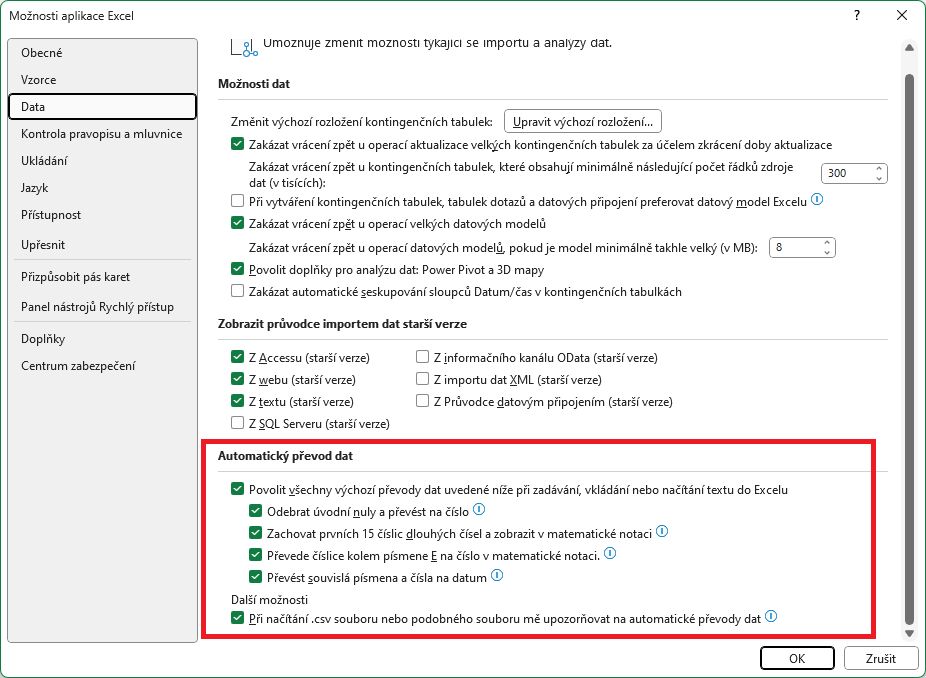
Odebrat úvodní nuly a převést na číslo
Pokud necháme tuto možnost zapnutou, bude se při zápisu do buňky hodnoty např. 007 zobrazovat pouze hodnota 7, buňka se chová jako číslo. Vypnutím této možnosti se konverze neprovádí a v buňce zůstane hodnota 007 v podobě textu. Před hodnotu se přidá znak apostrof a zelený trojúhelníček, který nás na tuto skutečnost upozorňuje. Chyba se dá vypnout najetím na značku trojúhelníku a zvolit Ignorovat chybu. Při vypnutí popisované možnosti není tak nutné hodnoty převádět na text, což je v mnoha případech velké usnadnění! Kdybychom chtěli nuly na začátku zobrazit a přesto hodnotu považovat za číslo, použijte vlastní formát viz kapitola v kurzu Excel pro středně pokročilé.
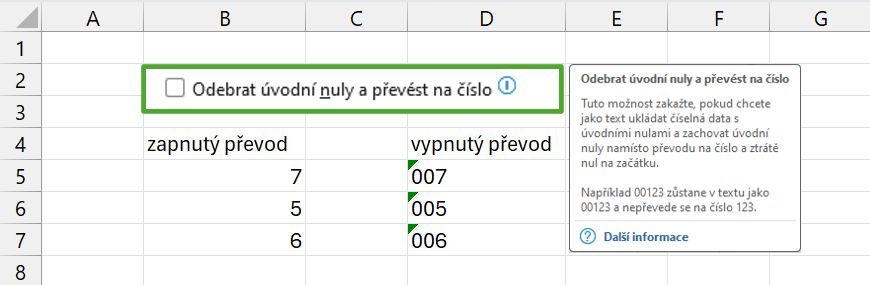
Zachovat prvních 15 číslic dlouhých čísel a zobrazit v matematické notaci
Tato možnost změní chování dlouhých celých čísel, které mají 16 a více číslic. Vypnutím této volby se zobrazí čísla s 16 a více číslicemi opět jako textové hodnoty. Zapnutím této volby se takové hodnoty převedou na čísla v matematické notaci. Např. hodnota 1,23457E+17 ukazuje na konci E+17. Znamená to zaokrouhleně číslo 1,23457 krát 10 na 17. Při vypnutí se ale zobrazí hodnota úplná, ač textová.
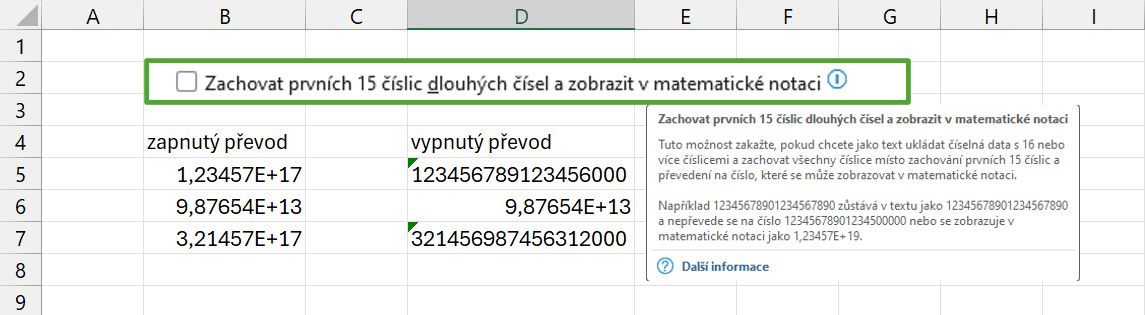
Převede číslice kolem písmene E na číslo v matematické notaci
Tato možnost slouží k vyjádření hodnot s podobným tvarem jako ve výše uvedeném bodě. Napsáním hodnoty 123E5 se běžně v Excelu údaj převede na číselný 1,23E+07 s matematickou notací, zatímco vypnutím této možnosti se hodnota nepřevede a zůstane textovou hodnotu 123E5.
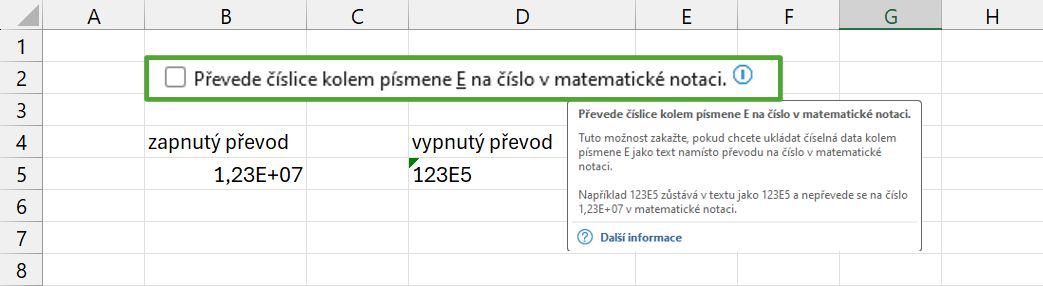
Převést souvislá písmena a čísla na datum
Při zapisování specifických hodnot Excel sám může provést převod na datum. Známe třeba příklad 1/1 či 1.1, které Excel pochopí jako 1. ledna aktuálního roku a převede hodnotu na datum. To se děje i v případě, že napíšeme měsíc a číslo dohromady, např. 1leden, leden1, ale i leden-1, 1 leden apod. Vypnutím popisované možnosti tedy lze dosáhnout toho, že souvislý text složený z měsíce a čísla dne zůstane zachován jako text a nedojde k převodu na datum. Nefunguje to ale u hodnot, kde je mezi slovem měsíce a číslem dne nějaký znak jako mezera, pomlčka atd., zde se převod provede opět na datum. Osobně bych zde ocenil možnost, která by zcela vypla převod na datum při jakémkoliv zápisu. Zatím je tedy stále nejlepší provádět formát sloupce na Text ještě před vyplňováním takových hodnot, nebo začít jejich zápisem mezerníkem či apostrofem.
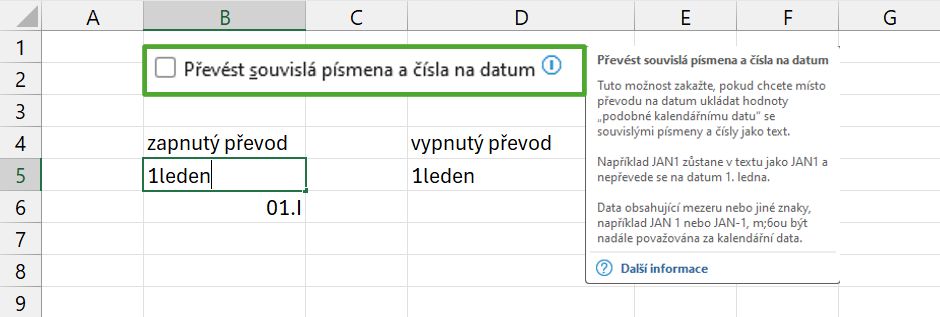
Upozornění při převodu z csv
Poslední zaškrtávací možností v této nové nabídce je Při načítání .csv nebo podobného souboru mě upozorňovat na automatické převody dat. Ta slouží k informování uživatele v případě, že otevírá do Excelu např. csv soubor s hodnotami, u kterých by se použila jedna z výše uvedených konverzí, jsou-li zapnuté. Zapnutím takového upozornění se zobrazí při otevítání souboru hláška, k jaké konverzi by došlo a my máme možnost převod dokončit, nebo zachovat hodnoty v původním tvaru. Níže zobrazený obrázek ukazuje příklad upozornění na hodnoty s nulami na začátku v .csv souboru a nabízí nuly odebrat (převést) či nepřevádět a nechat v tomto textového formátu. Nezobrazuje se při importu přes PowerQuery nebo nástroj Import z csv a rozklad textu do sloupců, jen při prostém otevření do Excelu. Pokud se chcete naučit importovat data, využijte kapitoly v kurzu Excel pro experty.